قامت آبل بالإعلان عن الإصدار iOS 11، وهو الإصدار الذي جاء بعدة تعديلات مميزة، ولأن آبل ستقوم عن قريب بتوفير هذا الإصدار بشكل رسمي، نستبق ذلك بتوفير بعض الشروحات، واليوم معنا شرح حول متجر التطبيقات أو App Store، وبالضبط الوصول إلى المشتريات أو التطبيقات التي سبق وقمت بتنزيلها.
 ما هي المشتريات أو التطبيقات المنزلة سابقا ؟
ما هي المشتريات أو التطبيقات المنزلة سابقا ؟
من المؤكد أنك وأنت تستخدم متجر التطبيقات تقوم بتنزل العديد من التطبيقات، سواء مجانية أو مدفوعة، هذه التطبيقات وحتى تستطيع تنزيلها ستكون بحاجة إلى حساب تقوم بفتحه (حساب واحد لجميع خدمات آبل)، وأي تطبيق تقوم بتنزيله يبقى محفوظا في سجل التنزيلات أو المشتريات.
في حال قامت بتغيير الجهاز، أو إعادة تثبيت النظام من جديد، فإنك ستكون بحاجة إلى تنزيل تطبيقاتك التي اعتدت على استخدامها، من هنا يمكنك الوصول إليها في مكان واحد، وتنزيلها بكل سهولة، خاصة التطبيقات التي قد تنسى اسمها !
كيف تصل إلى مشتريات متجر التطبيقات في iOS 11
لأن آبل قامت بتغيير تصميم متجر التطبيقات، فالوصول إلى ما تم تنزيله أو شراءه سابقا تغير كذلك، وكل ما عليك اتباع الخطوات البسيطة التالية:
أولا: فتح متجر التطبيقات App Store
من المؤكد أن هذه الخطوة بسيطة جدا، لكن دعونا نريكم كيف أصبح تصميم أيقونة متجر التطبيقات أو App Store في الإصدار iOS 11:
 ما هي المشتريات أو التطبيقات المنزلة سابقا ؟
ما هي المشتريات أو التطبيقات المنزلة سابقا ؟من المؤكد أنك وأنت تستخدم متجر التطبيقات تقوم بتنزل العديد من التطبيقات، سواء مجانية أو مدفوعة، هذه التطبيقات وحتى تستطيع تنزيلها ستكون بحاجة إلى حساب تقوم بفتحه (حساب واحد لجميع خدمات آبل)، وأي تطبيق تقوم بتنزيله يبقى محفوظا في سجل التنزيلات أو المشتريات.
في حال قامت بتغيير الجهاز، أو إعادة تثبيت النظام من جديد، فإنك ستكون بحاجة إلى تنزيل تطبيقاتك التي اعتدت على استخدامها، من هنا يمكنك الوصول إليها في مكان واحد، وتنزيلها بكل سهولة، خاصة التطبيقات التي قد تنسى اسمها !
كيف تصل إلى مشتريات متجر التطبيقات في iOS 11
لأن آبل قامت بتغيير تصميم متجر التطبيقات، فالوصول إلى ما تم تنزيله أو شراءه سابقا تغير كذلك، وكل ما عليك اتباع الخطوات البسيطة التالية:
أولا: فتح متجر التطبيقات App Store
من المؤكد أن هذه الخطوة بسيطة جدا، لكن دعونا نريكم كيف أصبح تصميم أيقونة متجر التطبيقات أو App Store في الإصدار iOS 11:

ثانيا: الدخول إلى حسابك ايتونز
بعد دخولك إلى متجر التطبيقات، ومن أي صفحة يكفي الضغط على صورة الحساب الخاص بك، والذي تجده في أعلى يمين الصفحة: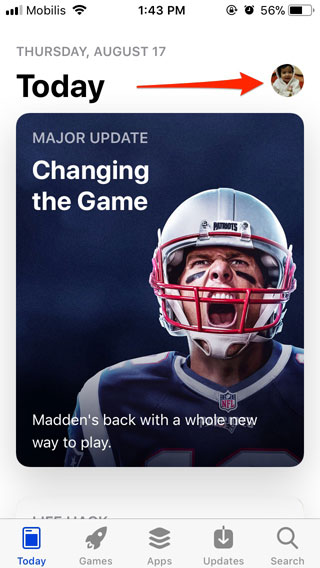
بعد دخولك إلى متجر التطبيقات، ومن أي صفحة يكفي الضغط على صورة الحساب الخاص بك، والذي تجده في أعلى يمين الصفحة:
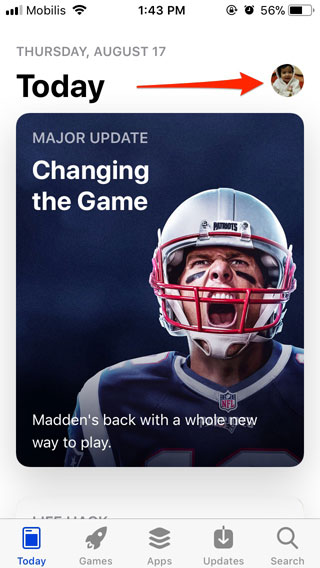
الضغط على صورة الحساب يقودك إلى الإعدادات الخاصة به كما في الخطوة القادمة.
ثالثا: الدخول إلى قسم المشتريات
في الصفحة القادمة، كل ما عليك هو الضغط على Purchased كما في الصورة التالية: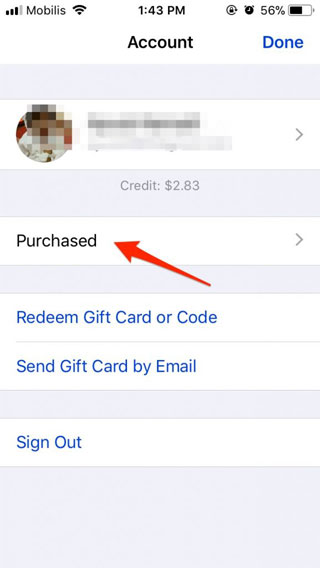
ثالثا: الدخول إلى قسم المشتريات
في الصفحة القادمة، كل ما عليك هو الضغط على Purchased كما في الصورة التالية:
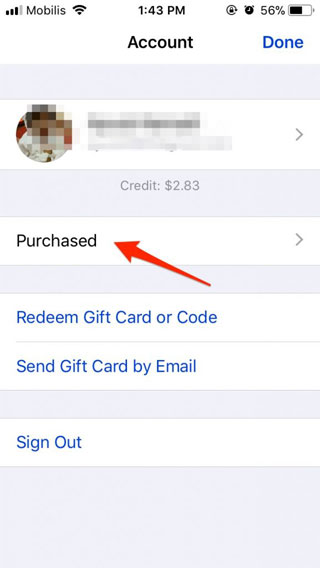
رابعا: الاطلاع على المشتريات وتنزيل التطبيقات
في قسم صفحة purchased، ستجد قائمة التطبيقات التي قمت بتنزيلها سابقا وهي مرتبطة بحسابك، يمكنك إعادة تنزيلها بالضغط على علامة السحابة كما في الصورة التالية: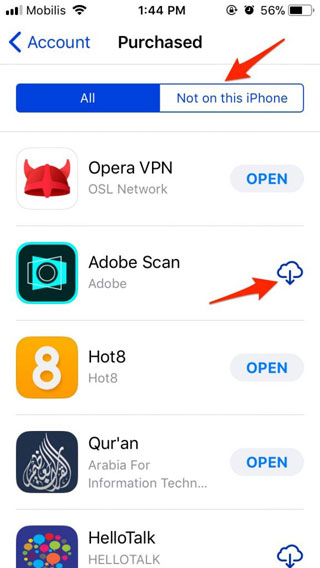
في قسم صفحة purchased، ستجد قائمة التطبيقات التي قمت بتنزيلها سابقا وهي مرتبطة بحسابك، يمكنك إعادة تنزيلها بالضغط على علامة السحابة كما في الصورة التالية:
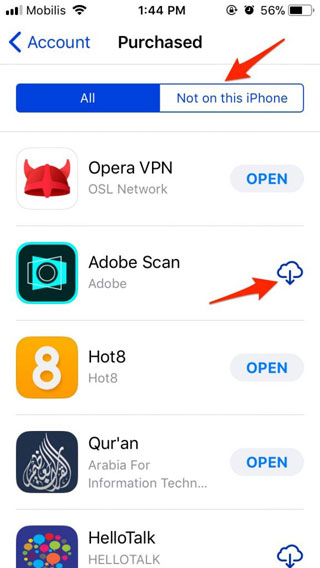
ليسهل عليك الوصول إلى قائمة التطبيقات التي قد تنسى اسمها، وهي غير مثبتة في جهازك، يكفي الضغط على تبويب: Not On This iPhone، والذي يعرض لك فيه التطبيقات غير المثبتة حاليا.
خامسا: إخفاء التطبيقات من المشتريات
في حال كنت لا تريد أن ترى بعض التطبيقات في قائمة المشتريات، يكفي أن ومن خلال القائمة بالسحب من اليمين إلى اليسار، ليخرج لك خيار Hide، وبالضغط عليه سيتم إخفاء التطبيق من قائمة التطبيقات المنزلة أو المشتراة سابقا كما في الصورة التالية: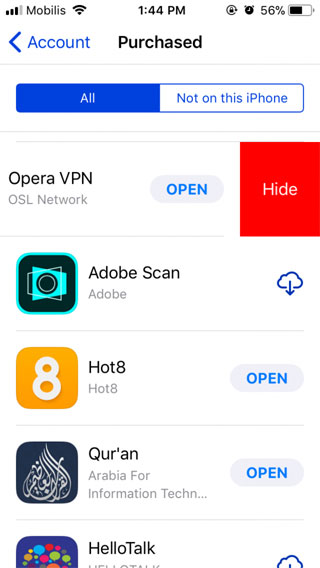
خامسا: إخفاء التطبيقات من المشتريات
في حال كنت لا تريد أن ترى بعض التطبيقات في قائمة المشتريات، يكفي أن ومن خلال القائمة بالسحب من اليمين إلى اليسار، ليخرج لك خيار Hide، وبالضغط عليه سيتم إخفاء التطبيق من قائمة التطبيقات المنزلة أو المشتراة سابقا كما في الصورة التالية:
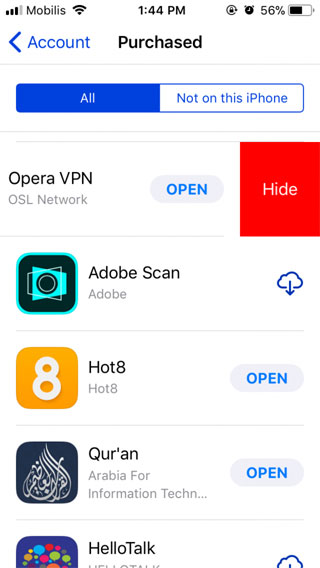

ليست هناك تعليقات :
إرسال تعليق